
Информационные технологии. Часть 1. Программирование на С++
.pdf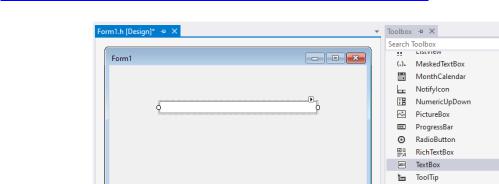
Глава 13. Интерфейс GUI
|
|
Рис. 144. Элемент TextBox |
|
|
Таблица 19 Основные свойства элемента TextBox |
Text |
Получает или задает текст, сопоставленный с этим элементом |
|
|
управления. |
|
|
|
|
TextAlign |
Получает или задает выравнивание текста в элементе управления |
|
|
TextBox. |
|
|
|
|
MaxLength |
Получает или задает максимальное разрешенное число знаков в |
|
|
текстовом окне (по умолчанию 32 767 символов). |
|
|
|
|
Multiline |
Определяет поддерживает ли элемент многострочный текст. |
|
|
|
|
Enabled |
Возвращает или задает значение, показывающее, сможет ли элемент |
|
|
управления отвечать на действия пользователя. |
|
|
|
|
Name |
Возвращает или задает имя элемента управления. Стандарты те же что и |
|
|
для переменных С++. |
|
|
|
|
Visible |
Получает или задает значение, указывающее, отображается ли элемент |
|
|
управления. |
|
|
|
|
ReadOnly |
Возвращает или задает значение, определяющее возможность изменения |
|
|
содержимого элемента управления TextBox. |
|
|
|
|
Rows |
Возвращает или задает число строк, отображаемых в многострочном |
|
|
текстовом окне. |
|
|
|
|
Columns |
Возвращает или задает ширину отображаемого текстового окна в знаках. |
|
|
|
|
|
|
Таблица 20 Основные события элемента TextBox |
Click |
|
Происходит при щелчке элемента управления. |
|
|
|
DoubleClick |
Происходит при двойном щелчке мышью элемента управления |
|
|
|
TextBox. |
|
|
|
KeyDown |
|
Происходит при нажатии клавиши на клавиатуре, когда фокус |
|
|
находится на элементе TextBox. |
|
|
|
KeyPress |
|
Происходит при вжатом положении клавиши на клавиатуре, когда |
|
|
фокус находится на элементе TextBox. |
|
|
|
KeyUp |
|
Происходит при отпускании клавиши на клавиатуре, когда фокус |
|
|
находится на элементе TextBox. |
|
|
|
TextChanged |
Происходит при изменении содержимого текстового окна TextBox. |
|
|
|
|
Во фрагменте программного кода, приведенном ниже (Листинг 160) на форме расположены два объекта – метка label1 и окно для ввода текста – textBox1. В методе обработчике события «текст в окне textBox1 изменен» – System::Void textBox1_TextChanged() происходит присваивание введенного в окне textBox1 текста содержимому метки label1.
171
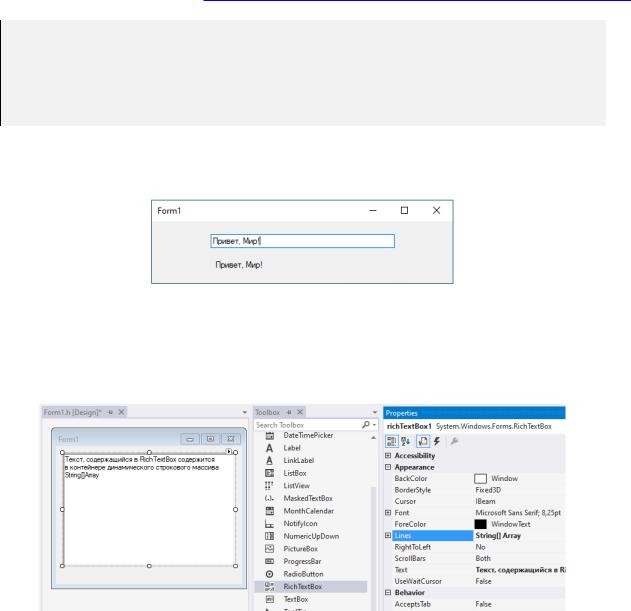
Информационные технологии
Листинг 160
private: System::Void textBox1_TextChanged(System::Object^ sender, System::EventArgs^ e)
{
label1->Text = textBox1->Text;
}
Таким образом, одна строчка программного кода позволяет мгновенно отображать на метке label1 тот текст, который вводится в окне textBox1 (Рис. 145). Проверьте работу обработчика событий (Листинг 160) самостоятельно.
Рис. 145. Элемент Label отображает текст, введенный в окне элемента TextBox
Элемент RichTextBox
Элемент TextBox служит для ввода и редактирования коротких сообщений – не длиннее 32 тысяч символов – одной строки. Как же работать с более серьезным текстом? Для этого существует элемент RichTextBox.
Рис. 146. Элемент RichTextBox и его свойства
Это практически готовый редактор форматированного текста, позволяющий работать с многострочным массивом Lines (Рис. 146). Предоставляет элемент управления полем форматированного текста Windows. Находится в группе элементов
Common Controls.
|
Таблица 21 Основные свойства элемента RichTextBox |
Text |
Получает или задает текст, сопоставленный с этим элементом |
|
управления. |
|
|
Lines |
Массив строк текстового поля. |
|
|
MaxLength |
Получает или задает максимальное разрешенное число знаков в |
|
текстовом окне (по умолчанию 2 147 483 647 символов). |
|
|
Multiline |
Определяет поддерживает ли элемент многострочный текст. |
|
|
Enabled |
Возвращает или задает значение, показывающее, сможет ли элемент |
|
управления отвечать на действия пользователя. |
|
|
Name |
Возвращает или задает имя элемента управления. Стандарты те же что и |
|
для переменных С++. |
|
|
172
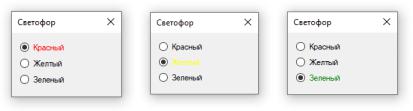
|
|
|
|
Глава 13. Интерфейс GUI |
|
|
|
|
|
|
Visible |
|
Получает или задает значение, указывающее, отображается ли элемент |
|
|
|
|
управления. |
|
|
|
|
|
|
|
ReadOnly |
|
Возвращает или задает значение, определяющее возможность изменения |
|
|
|
|
содержимого элемента управления RichTextBox. |
|
|
|
|
|
|
|
Rows |
|
Возвращает или задает число строк, отображаемых в многострочном |
|
|
|
|
текстовом окне. |
|
|
|
|
|
|
|
Columns |
|
Возвращает или задает ширину отображаемого текстового окна в знаках. |
|
|
|
|
|
|
|
ScrollBars |
|
Получает или задает тип полос прокрутки, отображающихся в элементе |
|
|
|
|
управления RichTextBox. |
|
|
|
|
|
|
|
|
|
Таблица 22 Основные события элемента RichTextBox |
|
|
Click |
Происходит при щелчке элемента управления. |
||
|
|
|
||
|
DoubleClick |
Происходит при двойном щелчке мышью элемента управления |
||
|
|
|
RichTextBox. |
|
|
|
|
||
|
KeyDown |
Происходит при нажатии клавиши на клавиатуре, когда фокус |
||
|
|
|
находится на элементе RichTextBox. |
|
|
|
|
||
|
KeyPress |
Происходит при вжатом положении клавиши на клавиатуре, когда |
||
|
|
|
фокус находится на элементе RichTextBox. |
|
|
|
|
||
|
KeyUp |
Происходит при отпускании клавиши на клавиатуре, когда фокус |
||
|
|
|
находится на элементе RichTextBox. |
|
|
|
|
||
|
TextChanged |
Происходит при изменении содержимого текстового окна |
||
|
|
|
RichTextBox. |
|
|
|
|
|
|
Элемент RadioButton
Представляет собой переключатель между множественными вариантами, который пользователь может устанавливать (выбирать), но не снимать (выбор отменяется автоматически при выборе другого варианта) – делается один выбор из нескольких.
Рис. 147. Элементы RadioButton
В приведенном на примере (см. Рис. 147) на форме размещены три объекта RadioButton, для каждого создан обработчик событий, изменяющий цвет соответствующего текста. Реализацию обработки события для одного из объектов RadioButton иллюстрирует фрагмент программы, приведенный ниже (Листинг 161).
|
Таблица 23 Основные свойства элемента RadioButton |
Text |
Получает или задает текст, сопоставленный с этим элементом |
|
управления. |
|
|
TextAlign |
Получает или задает выравнивание текста в элементе управления |
|
RadioButton. |
|
|
Image |
Возвращает или задаёт изображение, отображаемое на элементе |
|
управления RadioButton. |
|
|
173
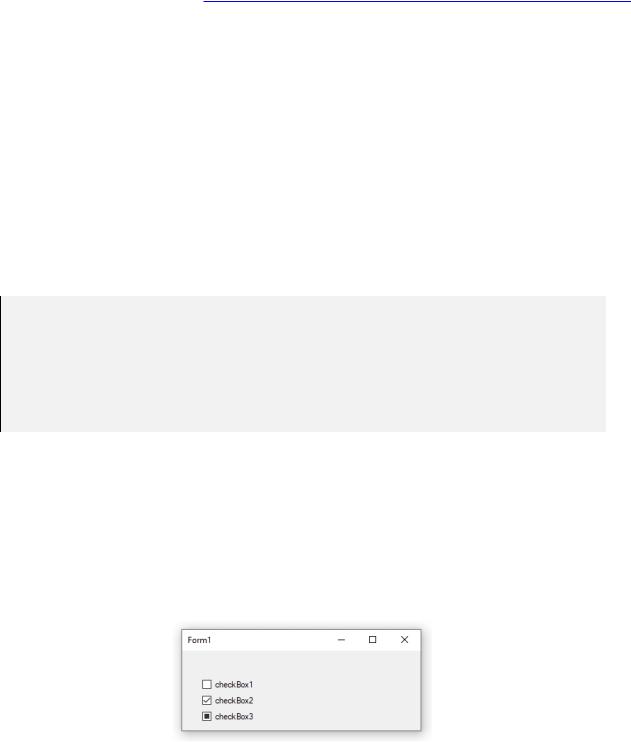
Информационные технологии
Visible |
Получает или задает значение, указывающее, отображается ли элемент |
|
управления. |
|
|
Enabled |
Возвращает или задает значение, показывающее, сможет ли элемент |
|
управления отвечать на действия пользователя. |
|
|
Checked |
Возвращает или задаёт значение, указывающее, находится ли |
|
RadioButton во включённом состоянии. |
|
|
|
Таблица 24 Основные события элемента RadioButton |
Click |
Происходит при щелчке элемента управления. |
|
|
DoubleClick |
Происходит при двойном щелчке мышью элемента управления |
|
RadioButton. |
|
|
CheckedChanged |
Возникает при переходе RadioButton во включённое состояние. |
|
|
Листинг 161
private: System::Void radioButton3_CheckedChanged(System::Object^ sender, System::EventArgs^ e)
{
this->radioButton1->ForeColor = System::Drawing::SystemColors::ControlText; this->radioButton2->ForeColor = System::Drawing::SystemColors::ControlText; this->radioButton3->ForeColor = System::Drawing::Color::Green;
}
Обратите внимание на указатель this, он содержит адрес рабочей формы form1. В проекте может содержаться несколько форм, и в каждой могут находиться одинаковые визуальные объекты, поэтому нужен указатель this – указатель на каждый конкретный объект данного класса (указатель на себя).
Элемент CheckBox
Элемент CheckBox это такой элемент управления, который визуализирует выбор нескольких вариантов среди многих (Рис. 148). Каждый знак выбора (флажок) пользователь может устанавливать и снимать. Находится в группе элементов Common
Controls.
|
Рис. 148. Элемент CheckBox |
|
Таблица 25 Основные свойства элемента CheckBox |
Text |
Получает или задает текст, сопоставленный с этим элементом |
|
управления. |
|
|
TextAlign |
Получает или задает выравнивание текста в элементе управления |
|
CheckBox. |
|
|
Image |
Возвращает или задаёт изображение, отображаемое на элементе |
|
управления CheckBox. |
|
|
Visible |
Получает или задает значение, указывающее, отображается ли элемент |
|
управления. |
|
|
174

|
|
|
|
|
Глава 13. Интерфейс GUI |
|
|
|
|
|
|
|
Enabled |
|
Возвращает или задает значение, показывающее, сможет ли элемент |
||
|
|
|
управления отвечать на действия пользователя. |
||
|
|
|
|
|
|
|
Name |
|
Возвращает или задает имя элемента управления. Стандарты те же что и |
||
|
|
|
для переменных С++. |
||
|
|
|
|
|
|
|
Checked |
|
Возвращает или задаёт значение, указывающее, находится ли CheckBox |
||
|
|
|
|||
|
|
|
во включённом состоянии. |
||
|
|
|
|
|
|
|
CheckState |
|
Возвращает или задаёт состояние CheckBox. Помимо отмеченного и |
||
|
|
|
пустого может принимать еще и всегда отмеченное состояние. |
||
|
|
|
|
|
|
|
|
|
|
Таблица 26 Основные события элемента CheckBox |
|
|
Click |
|
Происходит при щелчке элемента управления. |
||
|
|
|
|
||
|
DoubleClick |
|
Происходит при двойном щелчке мышью элемента управления |
||
|
|
|
|
CheckBox. |
|
|
|
|
|||
|
CheckedChanged |
Возникает при переходе CheckBox во включённое состояние. |
|||
|
|
|
|
|
|
Элемент numericUpDown
Представляет регулятор Windows (также известный как элемент управления "вверх-вниз"), отображающий числовые значения, позволяющий, кроме того, вводить числа и с клавиатуры (Рис. 149). Находится в группе элементов Common Controls.
|
|
Рис. 149. Элемент numericUpDown |
|
|
Таблица 27 Основные свойства элемента numericUpDown |
Value |
Возвращает или задает значение, присвоенное счетчику. |
|
|
|
|
Visible |
Получает или задает значение, указывающее, отображается ли элемент |
|
|
управления. |
|
|
|
|
Enabled |
Возвращает или задает значение, показывающее, сможет ли элемент |
|
|
управления отвечать на действия пользователя. |
|
|
|
|
Name |
Возвращает или задает имя элемента управления. Стандарты те же что и |
|
|
для переменных С++. |
|
|
|
|
Minimum |
Возвращает или задает минимальное допустимое значение для счетчика. |
|
|
|
|
Maximum |
Возвращает или задает максимальное значение для счетчика. |
|
|
|
|
Increment |
Возвращает или задает значение для увеличения или уменьшения |
|
|
счетчика. |
|
|
|
|
ReadOnly |
Возвращает или задает значение, определяющее возможность изменения |
|
|
значений счетчика, путем ввода с клавиатуры. |
|
|
|
|
|
|
Таблица 28 Основные события элемента numericUpDown |
Click |
|
Происходит при щелчке элемента управления. |
|
|
|
DoubleClick |
Происходит при двойном щелчке мышью элемента управления |
|
|
|
numericUpDown. |
|
|
|
ValueChanged |
Возникает при изменении значений счетчика. |
|
|
|
|
175
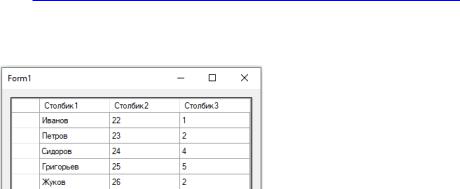
Информационные технологии
Элемент DataGridView
Элемент, который отображает данные в табличном виде (см. Рис. 150).
|
Рис. 150. Элемент DataGridView |
|
|||
|
Таблица 29 Основные свойства элемента DataGridView |
||||
Visible |
Получает или задает значение, указывающее, отображается |
||||
|
ли элемент управления. |
|
|
||
|
|
||||
Enabled |
Возвращает или задает значение, показывающее, сможет ли |
||||
|
элемент управления отвечать на действия пользователя. |
||||
|
|
||||
Name |
Возвращает или задает имя элемента управления. Стандарты |
||||
|
те же что и для переменных С++. |
|
|||
|
|
|
|
|
|
Columns |
Коллекция столбцов DataGridView. Может быть создана |
||||
|
|||||
|
вручную, при помощи специального окна свойств или |
||||
|
создаваться программно. Каждая колонка может быть: |
||||
|
текстовым полем, выпадающим списком, CheckBox-ом, |
||||
|
кнопкой, картинкой или ссылкой. |
|
|||
|
|
||||
ReadOnly |
Возвращает или задает значение, определяющее |
||||
|
возможность изменения содержимого элемента управления |
||||
|
DataGridView. |
|
|
|
|
|
|
||||
ScrollBars |
Получает или задает тип полос прокрутки, отображающихся |
||||
|
в элементе управления DataGridView. |
|
|||
|
|
|
|
|
|
ColumnHeadersVisible |
Возвращает |
или |
задает |
значение, |
указывающее, |
|
отображается ли строка заголовка столбца. |
|
|||
|
|
|
|
|
|
RowHeadersVisible |
Возвращает |
или |
задает |
значение, |
указывающее, |
|
отображается ли столбец, содержащий заголовки строк. |
||||
|
|
|
|
|
|
Каждая колонка имеет ряд собственных свойств, общих для всего столбца данных, эти свойства могут быть настроены в специально вызванном редакторе свойств
(см. Рис. 151).
Таблица 30 Основные свойства колонок (Columns) элемента DataGridView
Visible |
Получает или задает значение, указывающее, отображается ли элемент |
|
управления. |
|
|
HeaderText |
Возвращает или задает значение текста заголовка колонки. |
|
|
Resizable |
Возвращает или задает значение, определяющее возможность |
|
пользовательского изменения ширины колонки. |
|
|
Frozen |
Возвращает или задает значение, определяющее возможность движения |
|
колонки при прокрутке элемента DataGridView. |
|
|
Width |
Возвращает или задает значение ширины колонки. |
|
|
ReadOnly |
Возвращает или задает значение, определяющее возможность изменения |
|
содержимого колонки элемента управления DataGridView. |
|
|
176
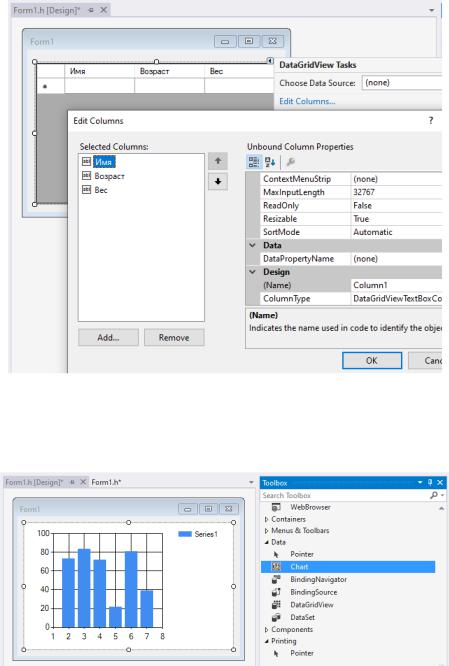
|
|
|
Глава 13. Интерфейс GUI |
|
|
Таблица 31 Основные события элемента DataGridView |
|
|
Click |
Происходит при щелчке элемента управления. |
|
|
|
|
|
|
CellEndEdit |
Возникает после завершения редактирования ячейки. |
|
|
|
|
|
Рис. 151. Настройка свойств коллекции столбцов (Columns) элемента DataGridView
Элемент Chart
Элемент Chart используется для построения разного вида диаграмм и графиков. Находится в группе элементов Data (Рис. 152).
|
Рис. 152. Элемент Chart |
|
Таблица 32 Основные свойства элемента Chart |
Visible |
Получает или задает значение, указывающее, отображается ли Chart |
|
|
Enabled |
Возвращает или задает значение, показывающее, сможет ли Chart отвечать |
|
на действия пользователя. |
|
|
Palette |
Получает или задает палитру для элемента управления Chart. |
|
|
Series |
Получает объект SeriesCollection, который содержит объекты Series. |
|
|
|
SeriesCollection – разного рода графики и диаграммы присутствующие |
|
на одном элементе Chart. |
|
|
177
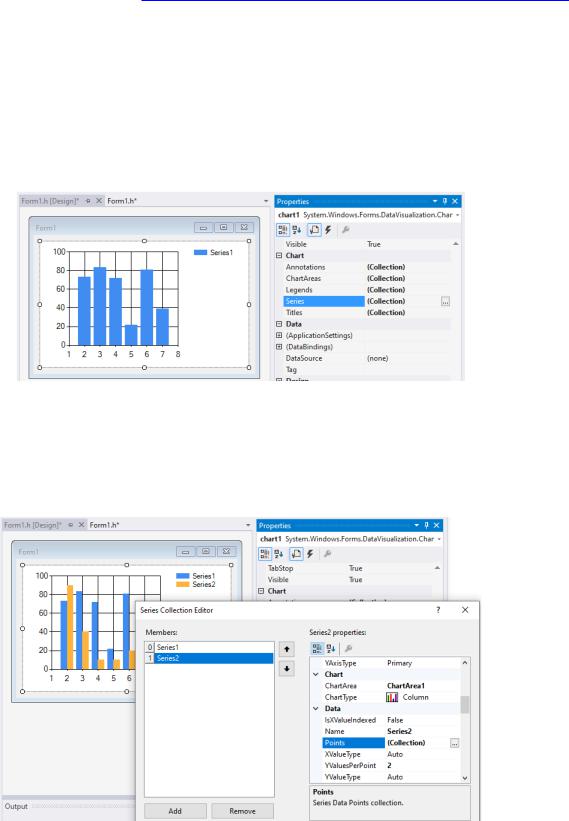
Информационные технологии
Titles |
Объект TitleCollection, используемый для хранения всех объектов Title, |
|
|
|
используемых элементом управления Chart. Содержит коллекцию |
|
заголовков диаграмм. |
|
|
Значительная часть параметров элемента управления Chart содержит оформительские свойства, а содержательная часть графиков размещается в хранилищах (Collection) – массивах данных, важнейшие из которых: Annotations (аннотации,
названия данных), ChartAreas (диапазоны, границы изменения данных), Legends (подписи данных), Titles (заголовки) и самый важный – Series (данные) – см. Рис. 153.
Рис. 153. Свойства элемента Chart, хранилище (Collection) данных (Series)
Каждое хранилище (Collection) данных (Series) представляет собой полноценный класс, содержащий свои соответствующие свойства (Properties) и события (Events). На Рис. 154 показано, как можно вызвать отдельное окно настроек каждой последовательности данных (графика, диаграммы и пр.). Здесь самыми важными свойствами являются ChartType (тип графика) и Points (последовательность точек).
Рис. 154. Редактирование свойств последовательности данных Series
Содержательная часть каждой последовательности данных SeriesCollection расположена в свойстве Points – последовательность (Collection) точек данных (Point), для каждой из которых также можно вызвать редактор свойств, как показано на
Рис. 155.
178
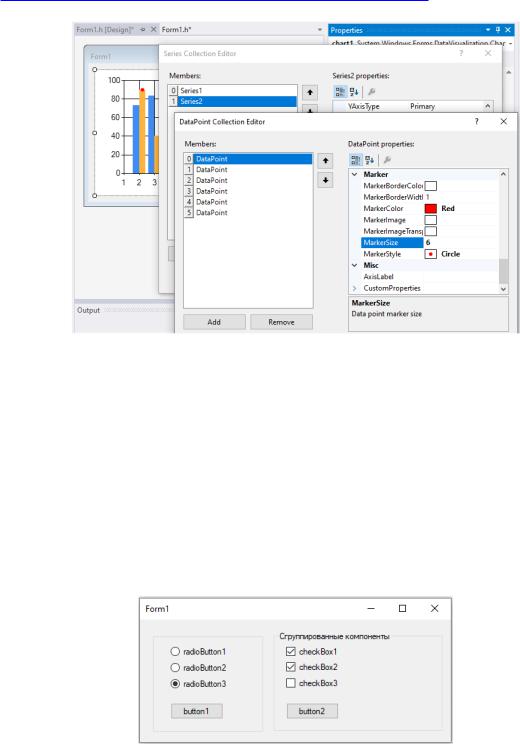
Глава 13. Интерфейс GUI
Рис. 155. Редактирование свойств последовательности точек Points
В этом редакторе можно настроить свойства каждой отдельной точки графика (Point), так как она тоже является классом визуальных компонент – можно настроить размер, форму, цвет, видимость и пр. каждой точки.
Как и для любых визуальных компонентов, свойства объекта Chart можно изменять в редакторе свойств (Properties), а можно непосредственно в теле методов в описании соответствующего класса в файле Form1.h.
Элемент GroupBox
Довольно часто требуется объединить визуальные компоненты в группу, для этого существует элемент управления GroupBox. Этот объект отображает рамку вокруг группы элементов управления и, необязательно, заголовок над ней, объединяя их. Находится в группе элементов Containers (Рис. 156).
|
Рис. 156. Элемент GroupBox |
|
Таблица 33 Основные свойства элемента GroupBox |
|
|
Text |
Получает или задает текст, сопоставленный с этим элементом управления. |
|
|
Visible |
Получает или задает значение, указывающее, отображается ли элемент |
|
управления. |
|
|
Enabled |
Возвращает или задает значение, показывающее, сможет ли элемент |
|
управления отвечать на действия пользователя. |
|
|
Name |
Возвращает или задает имя элемента управления. Стандарты те же что и для |
|
переменных С++. |
|
|
179
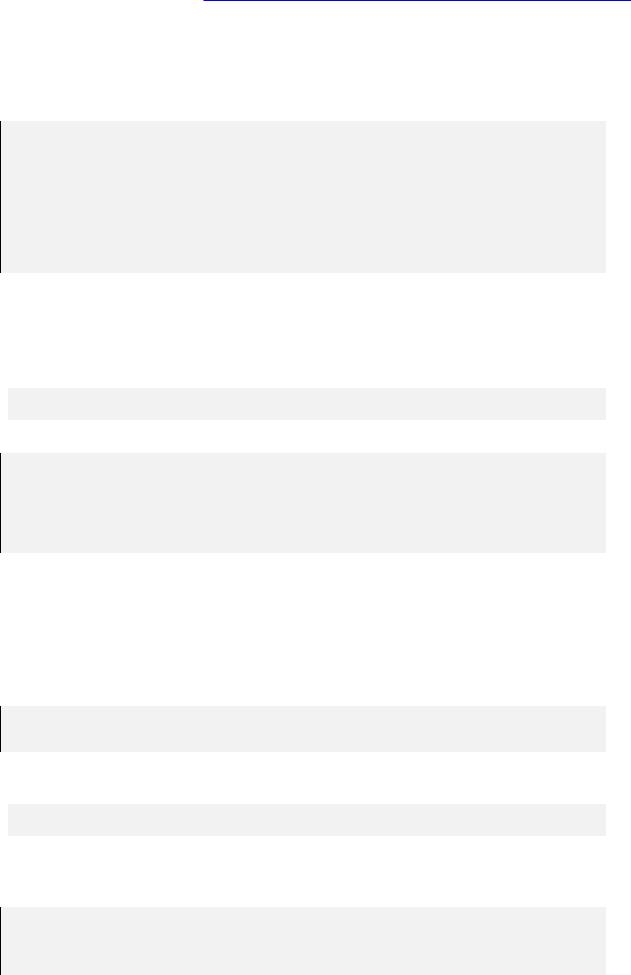
Информационные технологии
Основная цель объекта класса GroupBox в объединении компонентов: после того, как компоненты помещены в панель GroupBox, некоторые их свойства объединяются. Например, чтобы изменить видимость (Visible) или доступность (Enable) всей группы визуальных компонентов нужно изменить эти свойства только у объекта GroupBox. Пример этого можно видеть на обработчиках событий Click (Листинг 162).
Листинг 162
private: System::Void button1_Click(System::Object^ sender, System::EventArgs^ e)
{
this->groupBox2->Visible = !(this->groupBox2->Visible);
}
private: System::Void button2_Click(System::Object^ sender, System::EventArgs^ e)
{
this->groupBox1->Visible = !(this->groupBox1->Visible);
}
MessageBox
Отображает появляющееся на экране окно сообщения MessageBox, в котором могут содержаться текст, кнопки и символы, которые информируют пользователя и дают ему указания (Листинг 163).
Основной метод этого класса:

 Show(String, String) // отображает окно сообщения с указанными текстом и заголовком
Show(String, String) // отображает окно сообщения с указанными текстом и заголовком
Пример использования приводится ниже:
Листинг 163
if (!Double::TryParse(Convert::ToString(GridArray->CurrentCell->Value), item))
{
MessageBox::Show("Введите действительное число","Ошибка");
}
Пример: Построение графика функции
Задача: создать визуальное приложение, при помощи которого можно строить график заданной наперед функции одной переменной y=x*sin(x).
Создаем проект Windows Forms. Помещаем на форму элемент Chart, который будет служить окном для отображения графика. Изменим тип графика из гистограммы, на сглаженный график функции (в Series1 значение свойства ChartType из Column изменить на Spline), добавив в метод инициализации компонентов строчку:
series1->ChartType = System::Windows::Forms::DataVisualization::Charting::SeriesChartType::Spline;
Здесь же свойству Name графику Series1 установим значение y(x)=x*sin(x), тем самым зададим легенду нашего графика, добавив строку:

 series1->Name = L"x*Sin(x)";
series1->Name = L"x*Sin(x)";
Добавим два обработчика событий – события Load основной формы form1 и события Click графика chart1. После этих действий к тексту метода InitializeComponent() добавятся строки, приведенные ниже Листинг 164.
Листинг 164
void InitializeComponent(void)
{
//. . . добавляем к настройкам, сделанным автоматически
180
